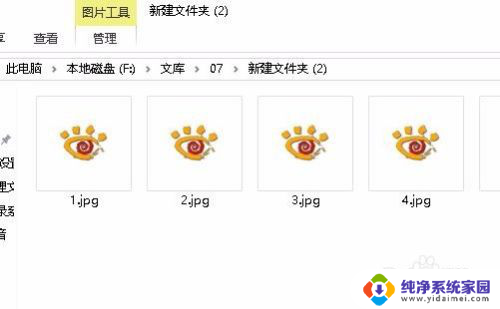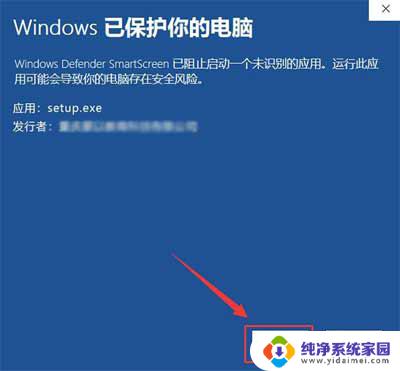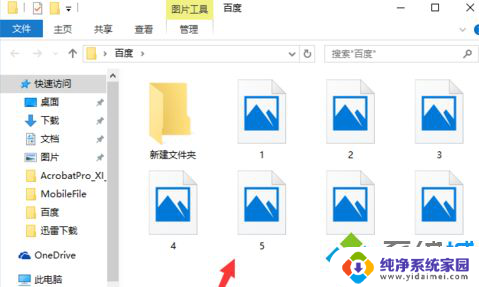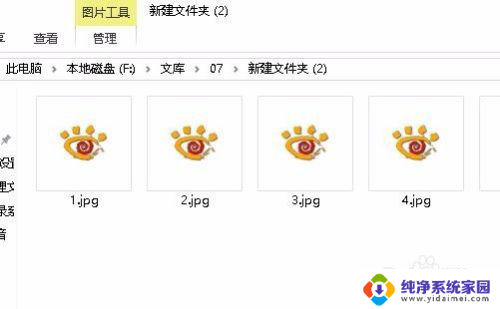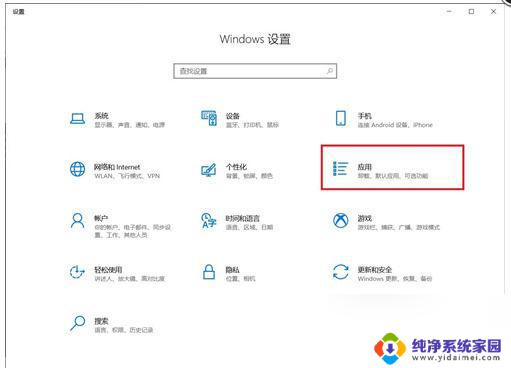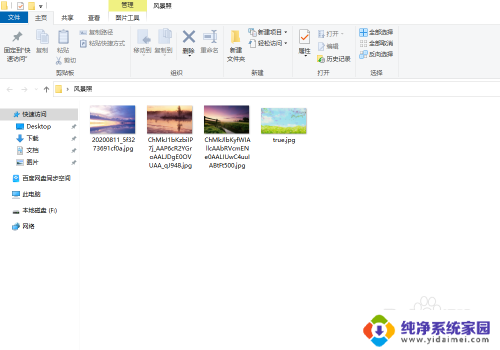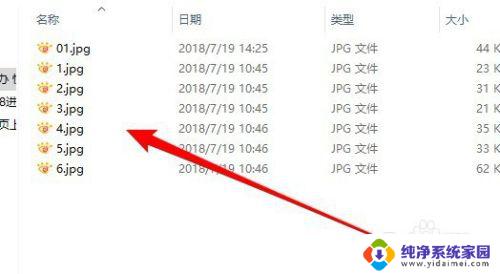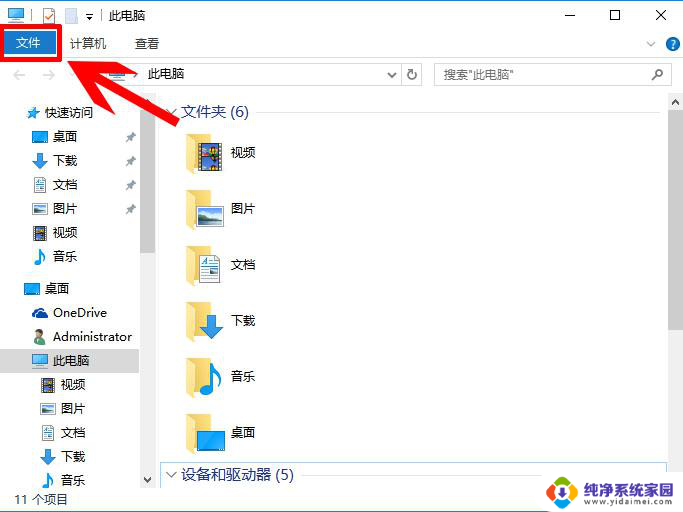window10无法查看图片 Win10图片预览不了怎么办
更新时间:2024-04-20 16:03:59作者:yang
随着科技的不断发展,人们在日常生活中越来越依赖电脑,有时候我们会遇到一些问题,比如在使用Windows 10系统时,突然发现无法查看图片或者无法预览图片的情况。这不仅影响到我们的工作效率,也让我们感到困惑和不安。面对这种情况,我们应该如何解决呢?接下来就让我们一起来探讨一下解决方法。
方法如下:
1.在Windows10系统打开文件夹,发现图片文件只显示一个图标。但没有显示出预览的图片,这样查看图片的时候操作起来很麻烦。
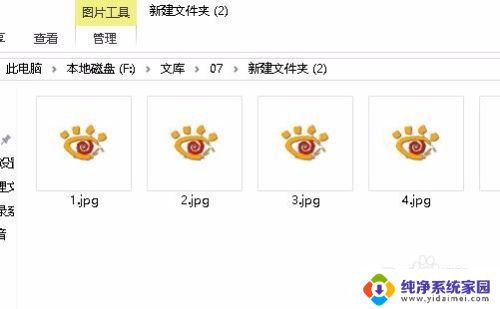
2.接下来我们右键点击桌面上的此电脑图标,在弹出菜单中选择“属性”菜单项。
3.接下来就会打开系统属性窗口,在窗口中我们点击“高级系统设置”菜单项。
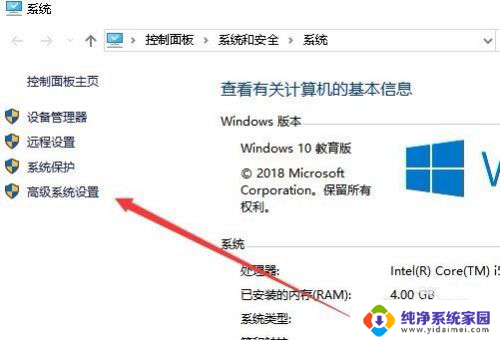
4.这时就会打开系统属性窗口,在窗口中点击“高级”选项卡。然后点击“设置”按钮。
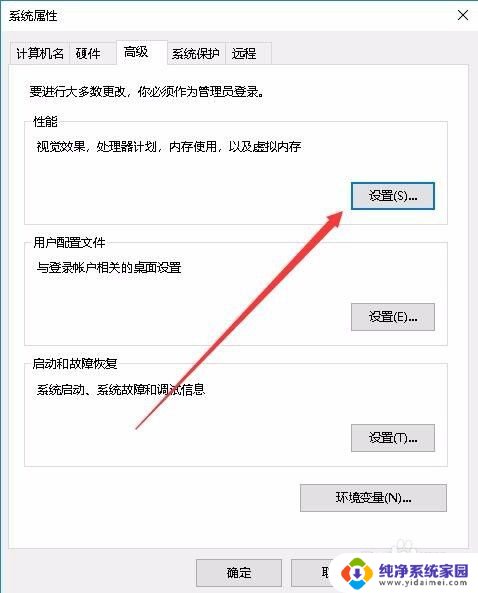
5.接下来在打开的设置窗口中,我们点击勾选“显示缩略图。而不是显示图标”前面的复选框。
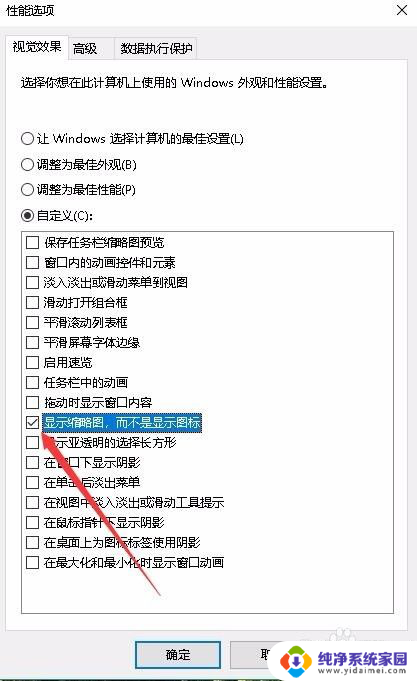
6.再次打开Windows10的图片文件夹,发现现在的图片已显示了预览图片了。
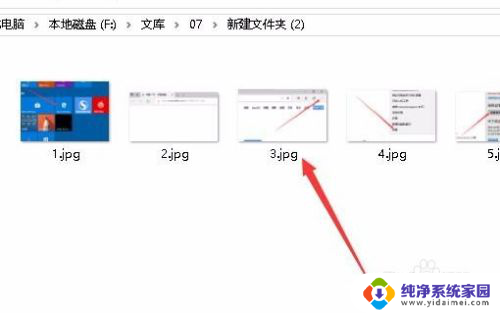
以上是有关无法查看图片的解决方法,请大家参照小编的建议来处理,希望对大家有所帮助。